Задание сетей и потребителей
1. Расставьте на плане щитки, шкафы и электропотребляющее оборудование. На страничках свойств укажите их тип.
2. Проведите линии на плане (кнопка

3. Задайте выходные аппараты вводно-распределительного устройства на вкладке «Автоматы»
странички свойств ВРУ.
4. На вкладках «Питающая линия»
страничек свойств щитков и шкафов задайте параметры питающих линий. Укажите также их питающие устройства.
5. С помощью кнопки


Напротив поля «Тип» Справа от поля Название находится кнопка «Выбрать » - – нажмите на нее и выберите щиток, к которому будет подключаться оборудование. Ниже появится список выходных аппаратов с указанием числа обьектовобъектов, уже питаемых ими.
Выберите аппарат, нажмите кнопку
«Добавить » и отметьте на плане обьектыобъекты на плане, которые будут питаться от этого аппарата. Нажмите на «ENTER». Выбранный щиток подсветится синим, подключенное к аппарату оборудование – зеленым, оборудование, подключенное к другим аппаратам, оборудование – желтым. Оборудование, которое не может быть подключено к этому аппарату, будет подсветитсяподсвечено
красным (например, если к аппарату, питающему ГХ “«Освещение”», пытаются попытаться подключить розетку ).
Нажмите еЕще раз нажмите на ENTER«Enter». В окне «МастераМастера присоединения подключения
оборудования к щитку» будет приведенопоявится новое число подключенных к аппарату объектов.
6. К щитку могут быть подключены выключатели и переключатели. К ним,
в свою очередь, должно быть подключено оборудование, которое они коммутируют. Подключение осуществляется с помощью «Мастера подключения оборудования», (кнопка

«Подключение Присоединить к выключателю»).

Подключение осуществляется точно так же, как и в Мастере присоединения оборудованияподключения
к щитку.
7. Для задания проводки сетей необходимо сделать следующее:
- На страничке свойств щитка выбрать вкладку «Автоматы». Выбрать аппарат; , двойным щелчком открыть страничку свойств «Группа/Аппарат». На вкладке «Группа» добавить марки и сечения кабелей, которые будут использоваться в группе.
- С помощью кнопки («Прокладчик провода») вызовите «Мастер прокладки провода».:


Выберите щиток, для группы которого будет прокладываться провод. , а затем Выберите выходной аппарат (номера групп соответствуют номерам аппаратов). В раскрывающемся списке «Марка» появятся названия всех марок, определенных для группы в списке проводов (на страничке свойств группы). Укажите тип прокладки и высоту прокладки. Если выбрана прокладка в трубе, то – укажите размеры трубы.
Нажмите кнопку «Проложить»,;
отметьте отметьте на плане те линии, в которых будет проходить кабель группы. Нажмите «ENTER». Щиток подсветится синим. Линии, в которых проложен кабель данной группы,
– зеленым; . линииЛинии, в которых проложен кабель других групп щитка , – желтым. Линии, в которых не может быть проложен кабель данной группы – красным
(например, линии, присоединенные к другому аппарату), – красным.
Чтобы вернуться в окно «мМастера прокладки провода», еще раз нажмите на «EnterENTER».- Если потребляющее оборудование еще не подключено к щиткам, подключите его.
8. Когда указано потребляющее оборудование щитков и проложена проводка, программа автоматически подсчитывает количество жил в каждом участке линии. Можно открыть страничку свойств участка линии: – выберите его в AutoCAD
и, а в контекстном меню выберите пункт «Свойства кабеля»:

Так как в одной линии на плане могут может проходить несколько групп, то выберите номер группы из списка «Группы, содержащиеся в участке линии». В поле “ЧислоКол-во
жил”
будет указано рассчитанное программой количество жил проводов данной группы.
На страничке свойств «ГруппыГруппа/Аппарата»
также появится информация о количестве жил:

В центре списка появятся записи о кабелях с указанием количества жил в них. Теперь, для того,
чтобы окончательно определить типы кабелей в группе, нужно для каждого элемента этого списка вызвать его страничку свойств (двойным щелчком) и. Открыв эту страничку, задать задайте производителя и тип.
Следует отметить, что в открывающемся списке «Тип» присутствуют только те кабели, марка и сечение жил которых соответствуют маркам и сечениям, указанным для использования в этой группе в списке «Провода группы», а количество жил равно количеству, подсчитанному программой.
Если в списке справа появляются записи о проводах с нулевым количеством жил – 0, это означает, что для некоторых участков сети визардом Мастером прокладки провода указано, что в них проходит провод данной марки, но по рассчетам программы,
провод данной группы в них не нужен (например, они не ведут к питаемому группой оборудованию). Проверьте сеть.

9. Следует отметить, что рассчитанное программой число жил в линии может быть отмечено на линии “«засечками”»
или выноской числа жил. Для этого нужно выбрать соответствующий пункт в контекстном меню линии.

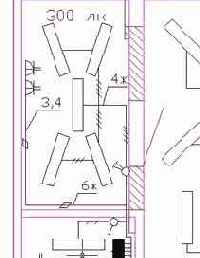
Содержание раздела
Марки и сечения добавляются следующим способомобразом:
·Кнопкой «Добавить»
вызывается окно «Марка провода». В нем задаются марка и сечения фазных и нулевых жил. Нажимается “Ок”OK. После этого в списке проводов группы появляется новая запись: – например, ВВГ-Хх2.5+Хх2.5. В ней ‘Х’-миИксами обозначают обозначен тот факт, что количество фазных и нулевых жил выбранной марки кабеля жил пока неизвестно.
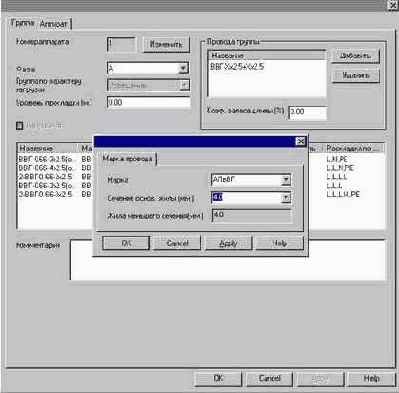
Закройте странички свойств группы и щитка.
